Microsoft har erbjudit tvåstegsverifiering (2FA) -process sedan början av 2013. Även känd som tvåfaktorsautentisering eller tvåstegsautentisering stärker processen din kontosäkerhet genom att kräva att du anger ditt lösenord (steg 1), sedan en säkerhetskod (steg 2). Säkerhetskoden kan skickas till dig via e-post, SMS, telefonsamtal eller du kan använda en autentiseringsapp på din mobila enhet.
Aktivera tvåstegsverifiering på ditt Microsoft-konto gör det möjligt för alla Microsoft-tjänster som för närvarande stöder tvåstegsverifiering, som Windows, Outlook.com, Office och SkyDrive. Så här börjar du:
Aktivera tvåstegsverifiering

Steg 1: Gå till sidan Kontoinställningar och leta efter både en e-postadress och ett telefonnummer under avsnittet "Säkerhetsinformation hjälper till att hålla ditt konto säkert." Om någon information saknas klickar du på länken Lägg till säkerhetsinformation och följer anvisningarna.
SMS-funktionaliteten för 2FA beror på att ditt telefonnummer är kopplat till ditt konto, så hoppa inte över det. Annars behöver du tillgång till ditt e-postkonto för att få din sekundära inloggningskod.
Steg 2: Klicka på länken "Ställ in två steg".
Steg 3: Följ installationsprocessen tills du når slutet och klicka sedan på "Klar". Du kan bli ombedd att ange en verifieringskod, skickad till din telefon via SMS eller till din alternativa e-postadress innan du kan slutföra tvåstegsinställningen. När det är klart, bör du få en e-postbekräftelse från Microsoft skickad till din alternativa e-postadress.
Koppla en autentiseringsapp med ditt Microsoft-konto

Du kan få säkerhetskoder via e-post, telefonsamtal eller SMS, men ett ännu enklare sätt är att använda en autentiseringsapp på din mobila enhet. Autentiseringsprogram, som Google Authenticator, kör lokalt på din enhet och fungerar även om enheten inte har en Internetanslutning. För att använda en autentiseringsapp måste du först para det med ditt Microsoft-konto.
Steg 1: Hämta autentiseringsappen till ditt val till din enhet. Android, iOS och BlackBerry-användare kan använda Google Authenticator, medan Windows Phone-användare kan använda Microsoft Authenticator.
Steg 2: Gå tillbaka till din säkerhetsinformationssida för Microsoft-kontot, och du bör se en uppmaning att konfigurera en mobilapp. Om inte, klicka på länken "Set up identity verification app" under avsnittet Identitetsverifiering apps .
Steg 3: Starta din föredragna autentiseringsapp och skanna sedan streckkoden på skärmen.
Steg 4: När säkerhetskoden visas i autentiseringsappen, skriv den i rutan och klicka sedan på knappen Par.
Använda tvåstegs verifiering
När du har aktiverat tvåstegsverifiering på ditt Microsoft-konto måste du logga in på dina Microsoft-tjänster och kräva ditt lösenord för kontot och en säkerhetskod. Fyll i nödvändig information (vanligtvis de fyra sista siffrorna i ditt telefonnummer eller en del av din e-postadress) för att utlösa säkerhetskoden som skickas till enheten. Annars startar du vilken app du brukade konfigurera verifieringskoder (Google Authenticator, till exempel) och ange sedan koden i textfältet.
Slutligen stöder vissa appar och enheter inte säkerhetskoder. I sådana fall kan du gå till sidan för säkerhetsinformation och skapa ett applösenord för att logga in.








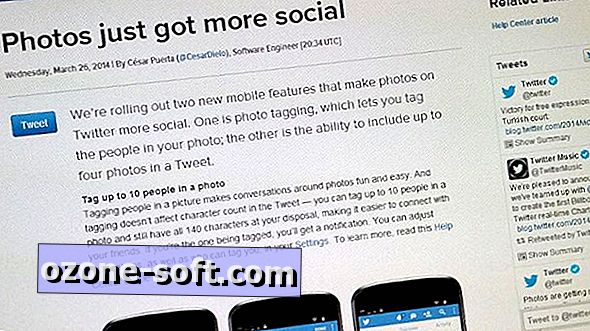




Lämna Din Kommentar